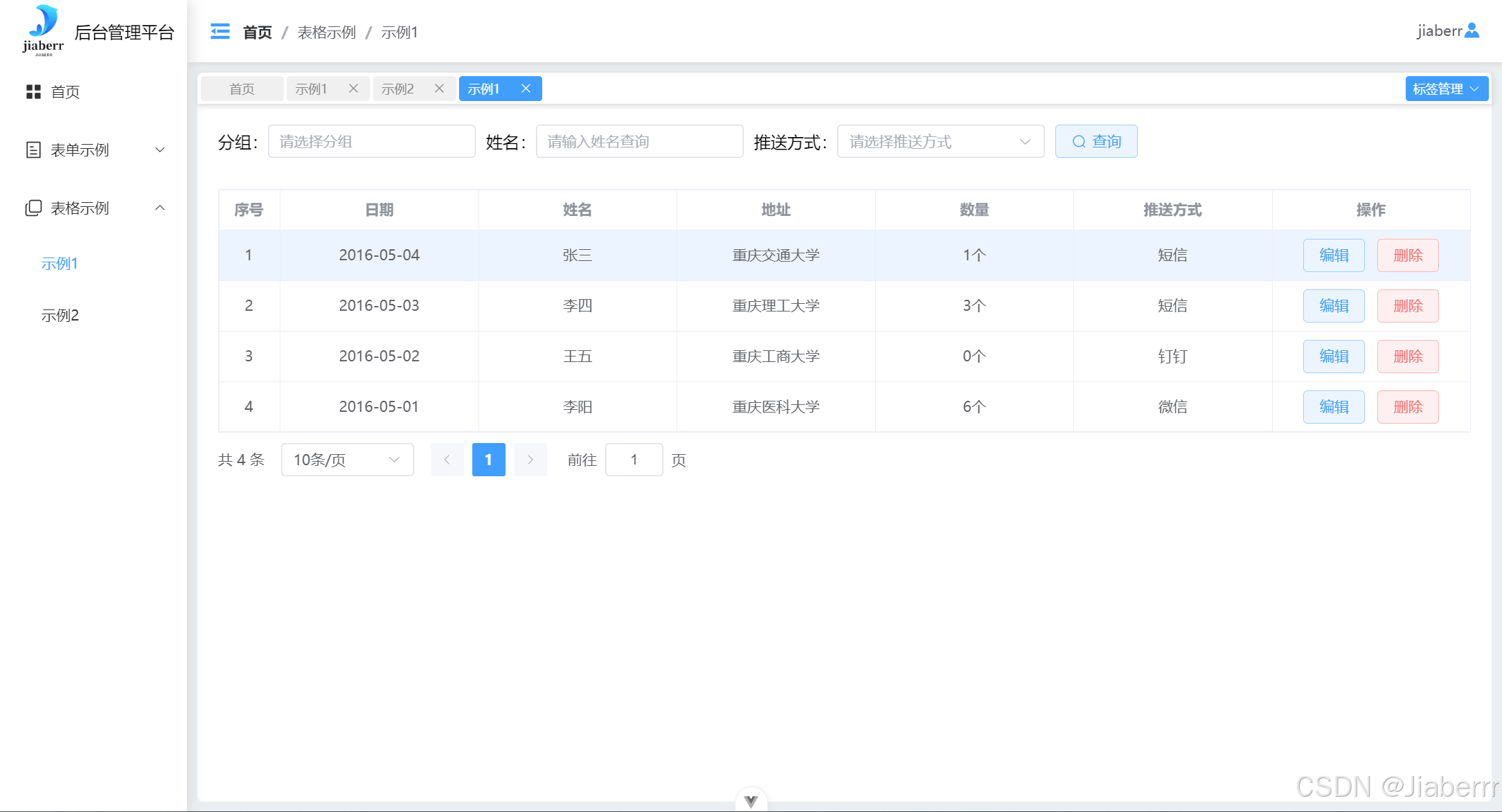
在 vue3 的项目开发,尤其是后台管理系统这类复杂应用场景中,侧边菜单扮演着举足轻重的角色,它是用户快速导航至各个功能模块的得力助手。而根据路由动态生成侧边菜单,则为系统的灵活性和可扩展性增添了强大动力。接下来,我们将深入探讨如何在 vue3 中实现这一关键功能。
gitcode代码地址:https://gitcode.com/jiaberrr/vue3-pc-template/overview,
gitee代码地址:https://gitee.com/zunyi-gabe/vue3-pc-template (如果需要简单版(除了框架啥也没有)请切到master分支)
演示地址1:https://vue3-pc-template.vercel.app/login演示地址2:https://env-00jxt0stsnl3-static.normal.cloudstatic.cn/index.html
一、准备工作
首先,确保你的 vue3 项目已经集成了 vue router 和合适的 ui 组件库(如 element plus,这里以其为例进行讲解,原理相通)。vue router 负责管理路由信息,而 ui 组件库则提供了美观且功能丰富的菜单组件供我们使用。
二、路由配置基础
在项目的路由模块(通常是 router/index.js 之类的文件)中,精心定义好各个路由路径及其对应的组件。例如:
import { createrouter, createwebhistory } from 'vue-router';
import home from '@/views/home.vue';
import about from '@/views/about.vue';
import usermanage from '@/views/usermanage.vue';
const routes = [
{
path: '/',
name: 'home',
component: home,
meta: {
breadcrumbname: '首页',
icon: 'homefilled' // 假设 element plus 的图标名称,实际依库而定
}
},
{
path: '/about',
name: 'about',
component: about,
meta: {
breadcrumbname: '关于我们',
icon: 'infofilled'
}
},
{
path: '/user-manage',
name: 'usermanage',
component: usermanage,
meta: {
breadcrumbname: '用户管理',
icon: 'userfilled'
},
children: [
{
path: 'list',
name: 'userlist',
component: () => import('@/views/userlist.vue'),
meta: {
breadcrumbname: '用户列表'
}
},
{
path: 'add',
name: 'useradd',
component: () => import('@/views/useradd.vue'),
meta: {
breadcrumbname: '添加用户'
}
}
]
}
];
const router = createrouter({
history: createwebhistory(),
routes
});
export default router;这里,每个路由对象都有 meta 字段,用于存储菜单显示相关的额外信息,如面包屑名称和图标名称,同时部分路由设置了子路由,构建出层级结构,为侧边菜单的多级展示奠定基础。
三、组件搭建
创建侧边菜单组件(例如 sidebarmenu.vue):
<template>
<div class="logo-container flex-center">
<img class="logo-icon" src="/img/logo.png" />
<text v-if="!iscollapse">后台管理平台</text>
</div>
<el-menu
:default-active="$route.path"
class="el-menu-vertical-demo"
router
unique-opened
:collapse="iscollapse"
@select="changemenu"
>
<el-menu-item index="/dashboard">
<el-icon><menu /></el-icon>
<template #title>首页</template>
</el-menu-item>
<el-sub-menu v-for="item in routerlist" :index="item.path" :key="item.name">
<template #title>
<el-icon>
<component :is="item.meta.icon" />
</el-icon>
<span v-show="!iscollapse">
{{ item.meta.breadcrumbname }}
</span>
</template>
<el-menu-item
v-for="ite in item.children"
:index="item.path+ '/'+ ite.path"
:key="ite.name"
>{{ ite.meta.breadcrumbname }}</el-menu-item
>
</el-sub-menu>
</el-menu>
</template>
<script setup>
import router from "@/router";
import { useauthrouterstore } from "@/stores/authrouter.js";
import { usetagstore } from "@/stores/taglist.js";
const tagstore = usetagstore();
const routeroptions = router.getroutes()
const authrouterstore = useauthrouterstore();
const props = defineprops(["iscollapse"]);
const routerlist = authrouterstore.routerlist;
const changemenu = (menu) => {
let obj = routeroptions.find(val => val.path == menu)
tagstore.addtaglist({
name:obj.path,
breadcrumbname:obj.meta.breadcrumbname
})
}
</script>
<style scoped>
.el-menu-vertical-demo:not(.el-menu--collapse) {
width: 180;
}
.logo-container {
width: 100%;
height: 60px;
overflow: hidden;
}
.logo-icon {
height: 60px;
scale: 1.4;
}
</style>在模板部分:
1、头部 logo 展示:
通过<div class="logo-container flex-center">包裹,实现了 logo 图标和平台名称的水平居中布局。当侧边栏处于展开状态(!iscollapse)时,显示“后台管理平台”文字,logo 图标通过<img class="logo-icon" src="/img/logo.png" />引入,并且设置了一定的样式,如高度为 60px,缩放比例为 1.4。
2、 菜单主体构建:
- 使用了 element ui 的 <el-menu> 组件来构建侧边菜单。
- :default-active="$route.path":将当前激活菜单与当前路由路径绑定,确保用户在页面跳转时,对应的菜单能正确高亮显示。
- router 属性开启了路由模式,使得点击菜单能够自动触发路由跳转。
- unique-opened 保证了同一时间只有一个子菜单处于展开状态,提升了菜单的交互体验。
- :collapse="iscollapse":用于控制菜单的折叠状态,根据传入的 iscollapse 属性值来决定菜单是否折叠显示。
- @select="changemenu":绑定了菜单选择事件,当用户点击菜单时,会触发 changemenu 方法,后续我们再详细讲解这个方法的作用。
- 菜单分为两级结构:
一级菜单:<el-menu-item index="/dashboard"> 代表首页菜单,有对应的图标<el-icon><menu /></el-icon>和标题<template #title>首页</template>。
二级菜单:通过 v-for 循环遍历 routerlist 数组来生成。每个二级菜单组由 <el-sub-menu> 包裹,标题部分同样有图标和名称显示,子菜单项通过内层的 v-for 循环 item.children 生成,每个子菜单项的 index 由父级路径和自身路径拼接而成,确保路由的准确性,并且展示对应的 breadcrumbname 作为菜单名称。
在脚本部分:
1、 模块引入:
- 引入了项目的路由实例 router,这是 vue router 在项目中的核心模块,用于管理路由相关操作。
- 引入了两个自定义的 vuex 存储模块:useauthrouterstore 和 usetagstore,分别用于管理认证相关的路由信息和标签列表信息。实例化 tagstore 和 authrouterstore 以便后续使用。
2、 组件属性接收:
- 通过 defineprops(["iscollapse"]) 接收父组件传入的 iscollapse 属性,用于控制菜单的折叠状态,与模板中的 :collapse="iscollapse" 相对应。
3、 数据获取与方法定义:
- routerlist = authrouterstore.routerlist:从 authrouterstore 中获取路由列表数据,这个数据应该是经过权限过滤等处理后的动态路由列表,用于在模板中生成侧边菜单。
- changemenu 方法:当菜单被点击时触发。它首先在 routeroptions(通过 router.getroutes() 获取的所有路由配置信息)中查找与当前点击菜单 menu 对应的路由对象 obj。然后,调用 tagstore.addtaglist 方法,向标签列表存储中添加一个新的标签对象,包含当前点击菜单对应的路由路径 name:obj.path 和面包屑名称 breadcrumbname:obj.meta.breadcrumbname,这一步可能是用于记录用户的操作历史或者构建面包屑导航等功能。
四、优化与拓展
1、 权限控制:结合后端返回的用户权限信息,在 filteredroutes 计算属性中进一步筛选,确保用户只能看到有权访问的菜单。例如,可以在路由的 meta 字段添加权限标识,然后根据用户的权限列表进行比对过滤。
2、 动态加载菜单:对于大型项目,一次性加载所有菜单可能影响初始加载性能。可以利用 vue 的异步组件特性,在用户点击展开二级菜单或者进入特定模块时,再动态加载子菜单对应的组件,优化资源利用。
3、 样式定制:根据项目的设计风格,深入定制侧边菜单的样式,如颜色、字体、动画效果等,提升用户视觉体验。
通过以上步骤,我们在 vue3 中成功构建了一个根据路由动态生成的侧边菜单系统,并且为后续的功能拓展和优化铺就了坚实道路,助力打造高效、易用的 vue3 应用。
到此这篇关于vue3 中如何根据路由动态生成侧边菜单的文章就介绍到这了,更多相关vue3路由动态生成侧边菜单内容请搜索代码网以前的文章或继续浏览下面的相关文章希望大家以后多多支持代码网!

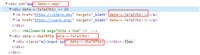


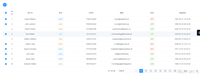

发表评论